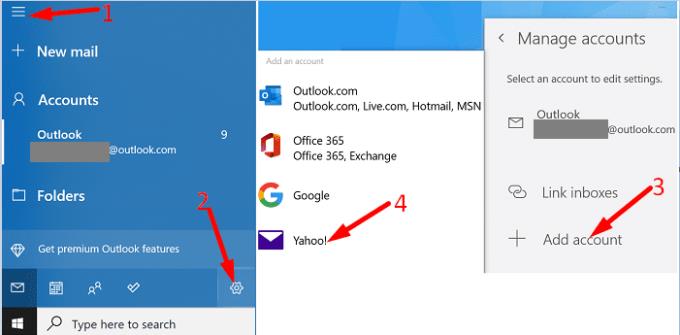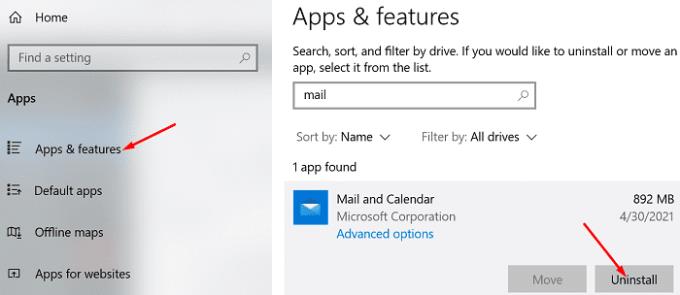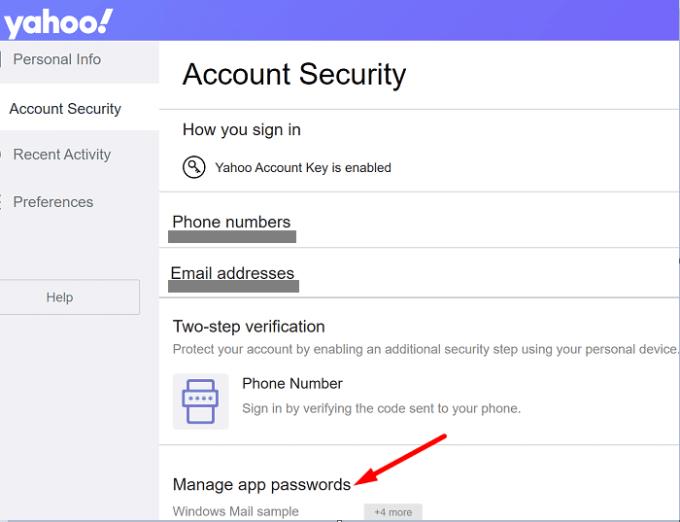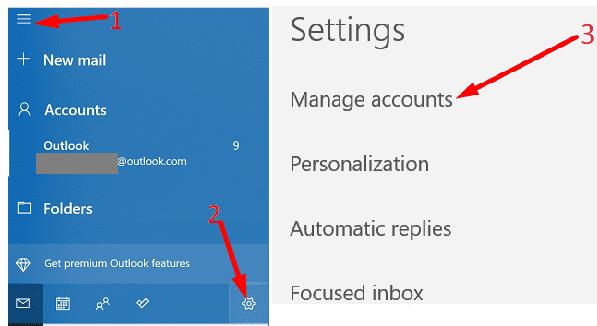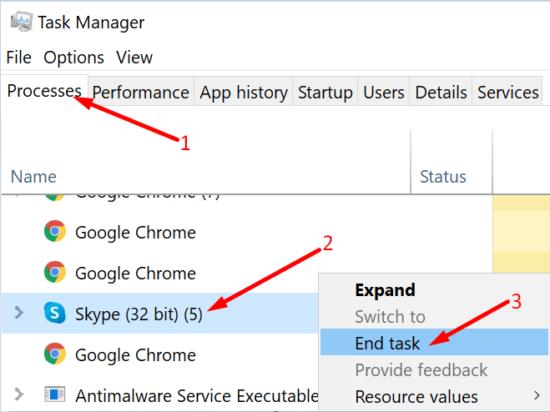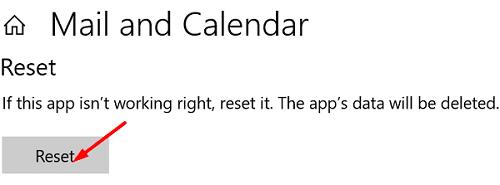Klaidos kodas 0x8019019a paprastai pasirodo „Windows 10“, kai bandote nustatyti „Yahoo Mail“ paskyrą „Mail App“. Tačiau taip gali nutikti ir tada, kai pakeitę slaptažodį atnaujinate „Yahoo“ paskyrą. Dažnai ši klaida neleidžia prisijungti prie el. pašto paskyros. Jei ieškote sprendimo, kaip ištaisyti šią klaidą, atlikite toliau nurodytus trikčių šalinimo veiksmus.
Kaip ištaisyti „Yahoo Mail Error 0x8019019a“ sistemoje „Windows 10“?
Ištrinkite „Yahoo“ paskyrą
Pradėkime pašalindami „Yahoo“ paskyrą iš „Mail App“.
Paleiskite Pašto programą ir spustelėkite Daugiau parinkčių (trys eilutės).
Pasirinkite Nustatymai ir eikite į Tvarkyti paskyras .
Ištrinkite „Yahoo“ paskyrą ir uždarykite programą.
Dešiniuoju pelės mygtuku spustelėkite darbalaukį ir spustelėkite parinktį Atnaujinti.
Tada paleiskite Pašto programą, grįžkite į Tvarkyti paskyras ir vėl pridėkite „Yahoo“ paskyrą. Patikrinkite, ar problema išnyko.
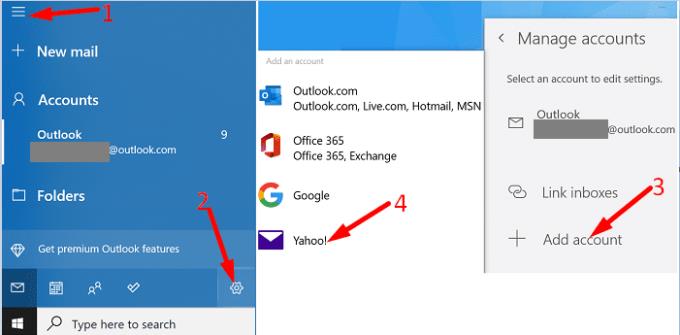
Iš naujo įdiekite pašto programą
Daugelis vartotojų patvirtino, kad Pašto programos pašalinimas ir įdiegimas iš naujo jiems padėjo.
Eikite į Nustatymai , spustelėkite Programos ir eikite į Programos ir funkcijos .
Įrenginyje įdiegtų programų sąraše suraskite pašto programą ir paspauskite mygtuką Pašalinti .
Iš naujo paleiskite kompiuterį ir eikite į „Microsoft Store“.
Atsisiųskite ir iš naujo įdiekite pašto programą.
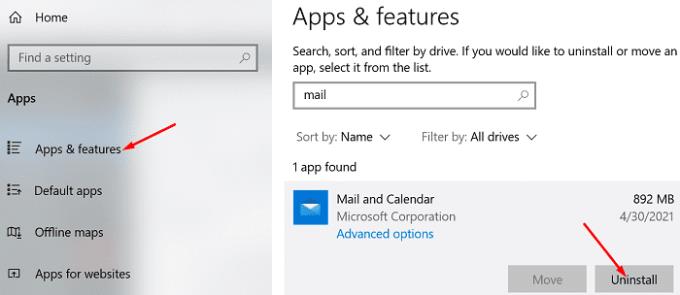
Sugeneruokite naują programos slaptažodį
Kiti vartotojai išsprendė problemą sugeneruodami naują „Yahoo“ programos slaptažodį. Naudokite šį slaptažodį nustatydami „Yahoo“ paskyrą programoje „Outlook“.
Paleiskite žiniatinklio naršyklę, eikite į www.login.yahoo.com .
Tada spustelėkite savo vardą ir pasirinkite Paskyros informacija, kad galėtumėte redaguoti „Yahoo“ paskyros nustatymus.
Eikite į Paskyros sauga ir puslapio apačioje pasirinkite Tvarkyti programų slaptažodžius .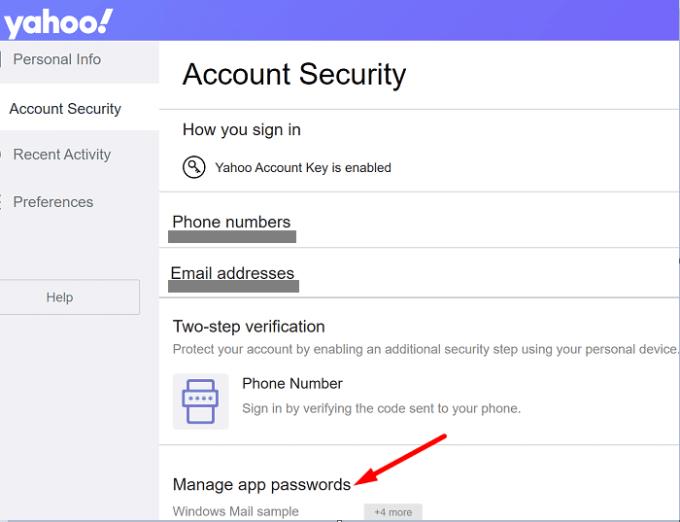
Naudokite išskleidžiamąjį meniu ir pasirinkite Kita programa .
Hit Generate mygtuką generuoti naują 16 simbolių slaptažodį.
Nukopijuokite naują „Yahoo“ slaptažodį į mainų sritį.
Paleiskite Pašto programą , eikite į Nustatymai ir pasirinkite Tvarkyti paskyras .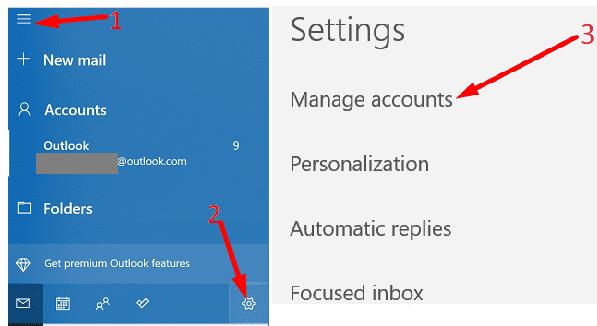
Paspauskite mygtuką Pridėti paskyrą, bet nepasirinkite Yahoo. Vietoj to spustelėkite Kita .
Įveskite savo Yahoo el. pašto adresą ir įklijuokite naują slaptažodį. Patikrinkite, ar problema išnyko.
Išjungti fono programas
Uždarykite visas fone veikiančias programas, kad įsitikintumėte, jog jos netrukdo pašto programai. Paleiskite užduočių tvarkyklę , spustelėkite skirtuką Procesai ir dešiniuoju pelės mygtuku spustelėkite programą, kurią norite uždaryti. Spustelėkite parinktį Baigti užduotį . Dar kartą paleiskite „Mail App“ ir patikrinkite, ar erzinantis klaidos kodas 0x8019019a išlieka.
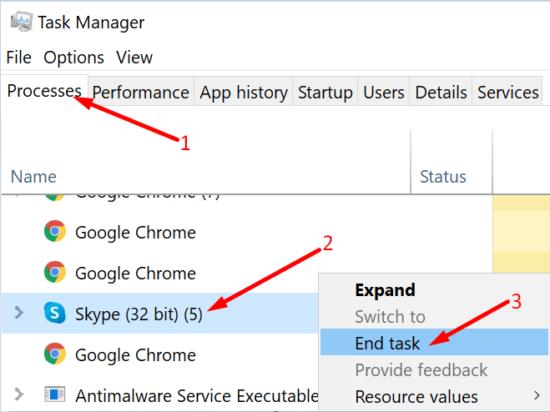
Iš naujo nustatykite pašto programą
Jei klaida išlieka, pabandykite iš naujo nustatyti pašto programą.
Eikite į Nustatymai , pasirinkite Programos , eikite į Programos ir funkcijos .
Spustelėkite Pašto programą ir pasirinkite Išplėstinės parinktys .
Slinkite žemyn iki Reset ir paspauskite mygtuką Reset.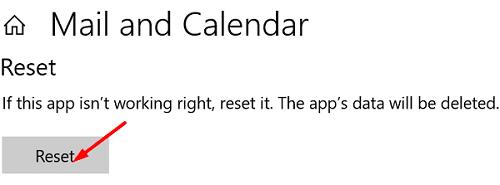
Iš naujo paleiskite programą ir patikrinkite rezultatus.
Išvada
Norėdami ištaisyti „Yahoo Mail“ klaidos kodą 0x8019019a „Windows 10“ pašto programoje, ištrinkite „Yahoo“ paskyrą iš „Mail App“. Iš naujo paleiskite programą ir iš naujo pridėkite paskyrą. Jei problema išlieka, sugeneruokite naują „Yahoo“ programos slaptažodį ir naudokite jį „Yahoo“ paskyrai „Mail App“ nustatyti. Ar šie sprendimai padėjo atsikratyti klaidos kodo 0x8019019a? Praneškite mums toliau pateiktuose komentaruose.